การสร้างหน้าแผนการสอน
หลังจากที่เราได้เรียนรู้การสร้างส่วนจอรายการบทเรียนไปแล้ว ในตอนนี้เราจะมาศึกษาการสร้างส่วนแผนการสอน ส่วนแผนการสอนจะเป็นหน้าย่อยที่เชื่อมจากหน้าหลักรายการบทเรียน หลักการคือ
- ลบหน้าเก่า(หน้ารายการบทเรียน) โดยใช้ Ease Icon
- แสดงหน้าแผนการสอน โดยใช้ Display Icon
- หยุดแสดงหน้าแผนการสอน โดยใช้ Wait Icon
- ลบหน้าปัจจุบัน(หน้าแผนการสอน) โดยใช้ Ease Icon
โดยมีขั้นตอนดังต่อไปนี้
ขั้นตอน1. ดับเบิลคลิก Map Icon แผนการสอน ดังภาพ
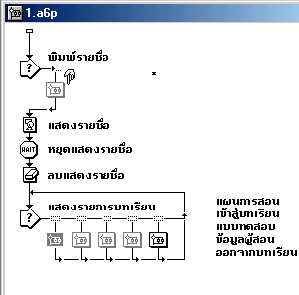
2. เมื่อดับเบิลคลิก Map Icon แผนการสอนแล้วจะได้หน้าจอ Flow Line ของส่วนทำงานย่อย Map Icon แผนการสอน ให้นำ Erase Icon มาวางไว้บน Flow line แล้วแก้ชื่อ Icon เป็น "ลบรายการบทเรียน" Erase Icon "ลบรายการบทเรียน" มีไว้เพื่อทำการลบหน้ารายการบทเรียน ดังภาพ
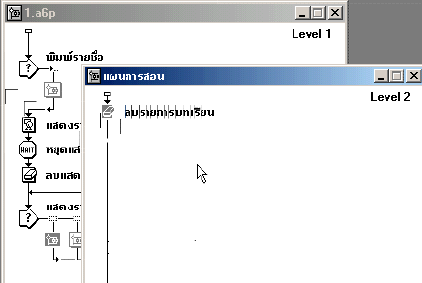
แล้วแก้ชื่อ Icon เป็น "แสดงแผนการสอน" Display Icon "แสดงแผนการสอน" นี้มีไว้เพื่อนำเสนอส่วนแผนการสอนนั้นเอง
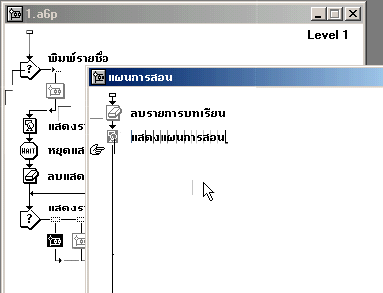
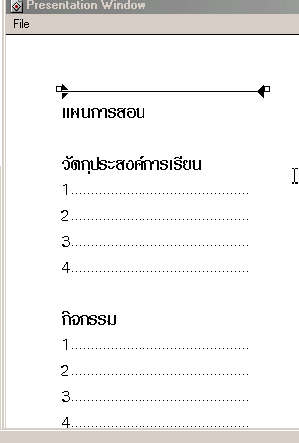
นอกจากนี้ท่านยังสามารถใช้ภาพประกอบแผนการสอนได้โดยใช้เมนู Insert => image หรือ OLE Object เพื่อขอใช้บริการภาพจาก Mcrosoft Cript Artดังภาพ
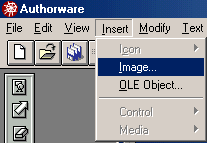
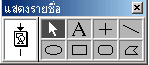
ส่วนการปรับเปลี่ยน ลักษณะ Font Size และ Color ให้ท่านปรับตามอัธยาศัย โดยเลือกใช้เมนู Text => Font และ Text => Size ดังภาพ
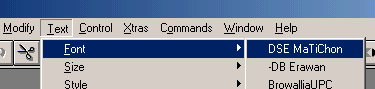
ส่วน Color ใช้เมนู Windows => Inspectors => Colors ดังภาพ
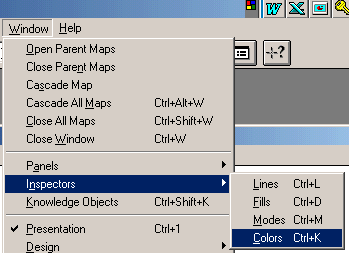
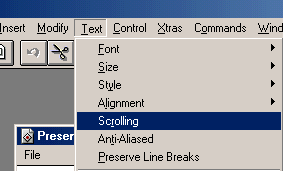
เมื่อเสร็จเรียบร้อยการสร้างและแก้แล้วทั้งหมดให้ปิดหน้าจอ
Presentation Windows
ลงไปโดยคลิกที่ปุ่ม Close ![]()
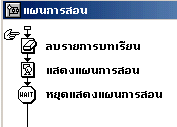
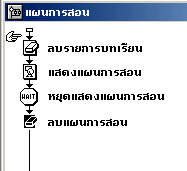
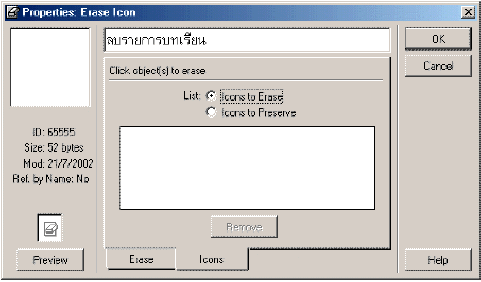
เมื่อท่านกำหนดบริเวณที่ต้องการจะลบ แล้วก็จะพบหน้าจอแผนการสอนและก็จะพบปุ่ม Continue ปุ่ม Continue นี้เกิดจาก Wait Icon นั้นเอง จากนั่นให้ปุ่ม Continue ดังภาพ
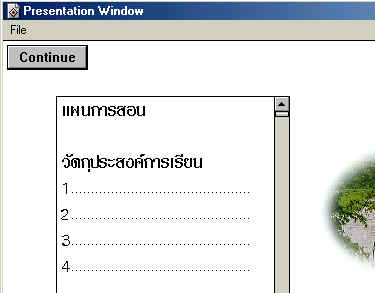
และจากนั้นท่านจะพบ Proteries Erase ให้ท่านกำหนดสิ่งที่ต้องการจะลบ ในที่นี้ก็คือหน้าจอแผนการสอนอีกทีนั่นเอง โดยคลิกที่บริเวนแผนการสอน แล้วคลิกปุ่ม OK
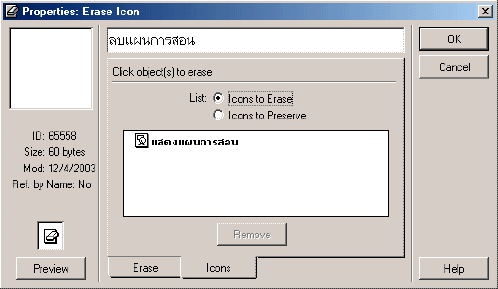
การยกเลิกการลบให้คลิกที่แถบ Icon แล้วคลิกที่ Icon ที่ต้องการยกเลิกการลบและคลิกที่ Remove เพื่อนำ Icon ที่ต้องการยกเลิกการลบออกไป ดังภาพ
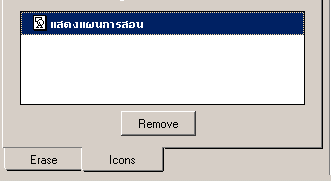
ในตอนนี้เราก็สามารถลบหน้าจอรายการบทเรียน สร้างส่วนแสดงแผนการสอนและลบหน้าจอส่วนแสดงแผนการสอนได้แล้ว ในตอนต่อไปก็จะเป็นส่วนศึกษาการสร้างหน้าจอแสดงเนื้อหารายการบทเรียนต่อไป